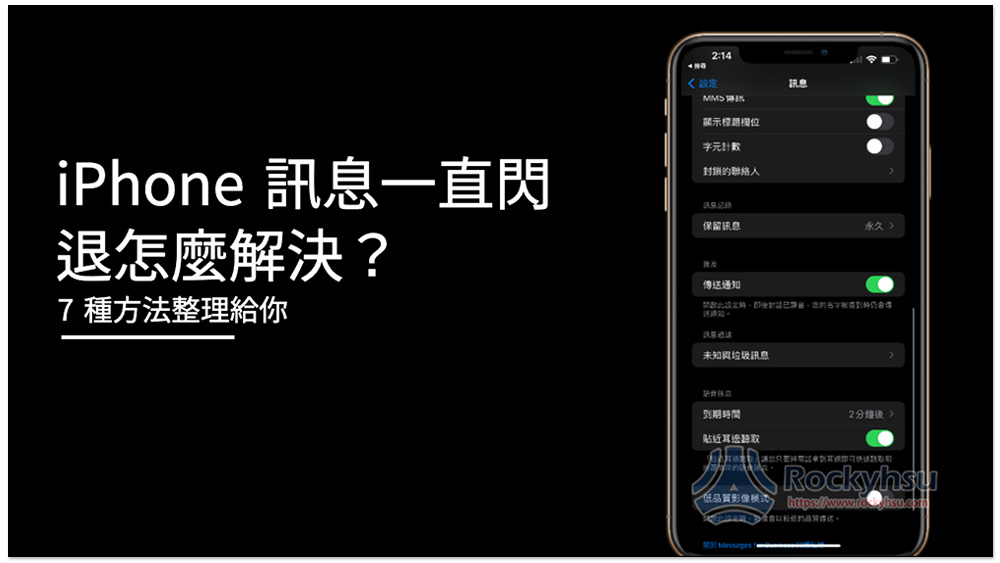iOS 雖然設計的很不錯,不僅順也很少碰到當掉的狀況,但畢竟是科技產品,偶爾還是會發生 iMessage 訊息一直閃退的狀況,如果你正碰到這問題,這篇就整理了 7 個修復的方法,你可以依序嘗試看看。
目錄
iMessage 訊息一直閃退的解決方法:強制退出 App
如果訊息 App 閃退不斷,那首要嘗試的就是先強制退出,然後重新打開,如果只是一些小錯誤基本上這操作應該就能解決。
- 如果你是沒有 Home 鍵的 iPhone,請從螢幕底部向上滑
- 有 Home 鍵的 iPhone 請快速按兩下
接著就會進入多工介面,這時請找到訊息 App,然後按著它並向上滑動,如看到移除動畫,就代表成功強制退出了。
請重新打開訊息 App 看是否修復。
重新啟動 iPhone(重開機)
訊息發生持續閃退也可能是系統錯誤導致,如果不是什麼重大問題,那重開機就能解決。
iPhone X、11、12 或 13:
- 按著任一音量鍵與側邊按鈕,一直到滑桿出現
- 拖曳滑桿後等待 30 秒左右
- 按側邊按鈕進行開機
iPhone SE(第 2 代)、8、7 或 6:
- 按著側邊按鈕一直到滑桿出現
- 拖曳滑桿等待 30 秒左右
- 按著側邊按鈕進行開機
iPhone SE(第 1 代)、5 或之前機型:
- 按著頂部按鈕直到滑桿出現
- 拖曳滑桿等待 30 秒左右
- 按著側邊按鈕進行開機
刪除沒用的舊訊息
很多人訊息、簡訊應該都沒在刪的,當累積到一定數量之後,也是有可能會發生這種情況,因此建議把沒用的就訊息都手動刪除。
如果你懶得一個個刪,也可以啟用內建的自動刪除功能,打開設定 -> 訊息後,往下滑會看到一個保留訊息的功能,預設為永久,你可以改成 30 天或 1 年: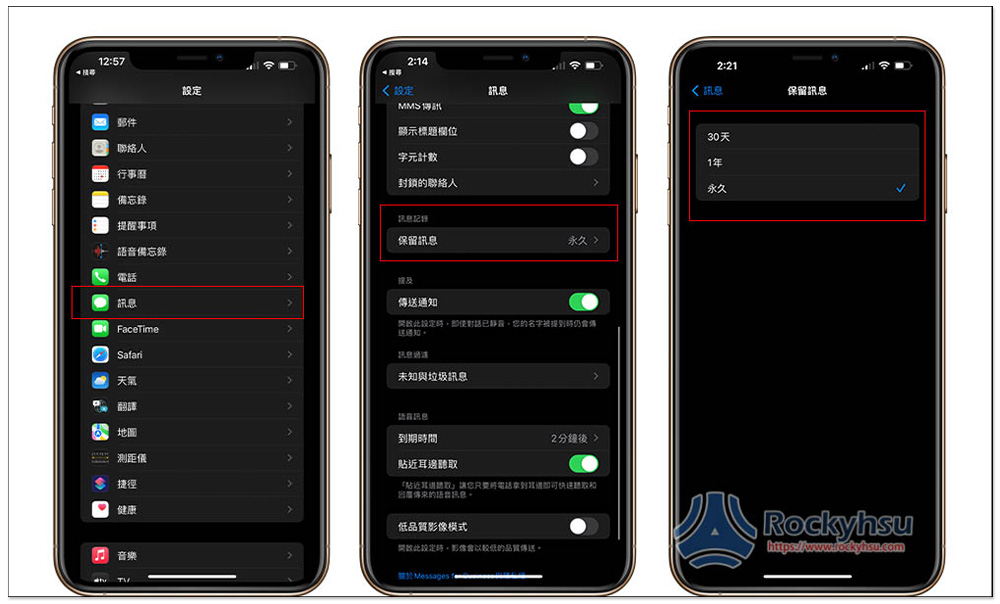
移除沒在使用的 iMessage 訊息應用程式
iMessage 目前也有不少附加的應用程式,如:貼圖、鍵盤等等,如果你過去安裝很多,可以試著刪除沒在使用的應用程式,有可能就是這些導致閃退問題。
打開任一訊息的對話窗之後,點擊 A 圖示,底部會出現一排,請往左滑到最底部,點擊 More 之後就能管理所有 iMessage 訊息應用程式。
找到你沒在用的應用程式,然後往左滑,即可進行移除。
關閉 iMessage 功能並重新打開
如果以上的方法都無法解決,接著請嘗試重啟 iMessage 功能。
- 打開 iPhone 的設定
- 點擊訊息
- 把 iMessage 開關關閉(灰色)
- 等待個約 1 分鐘,再次開啟(綠色)
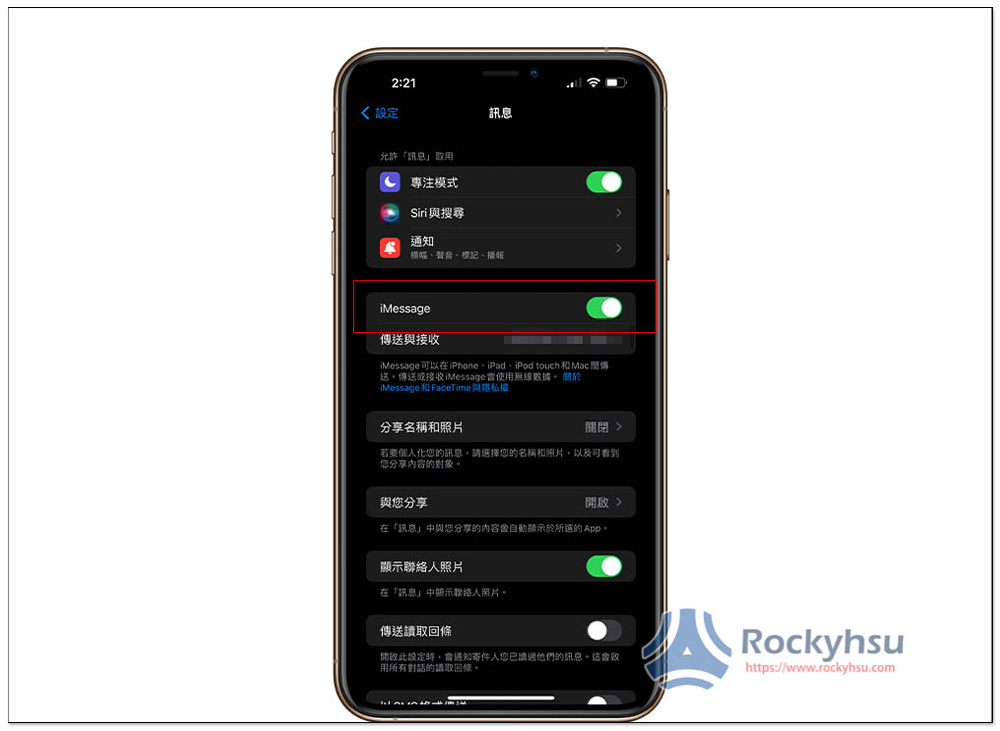
更新 iOS 作業系統版本
iOS 幾乎每個版本,都可能出現一些系統錯誤,因此隨時確保都是最新版本非常重要。
請檢查你目前的 iOS 是不是最新版本,打開設定 -> 一般 -> 軟體更新,如果沒有出現任何更新,那就代表你的是最新版本,有的話請立即更新,點擊下載並安裝: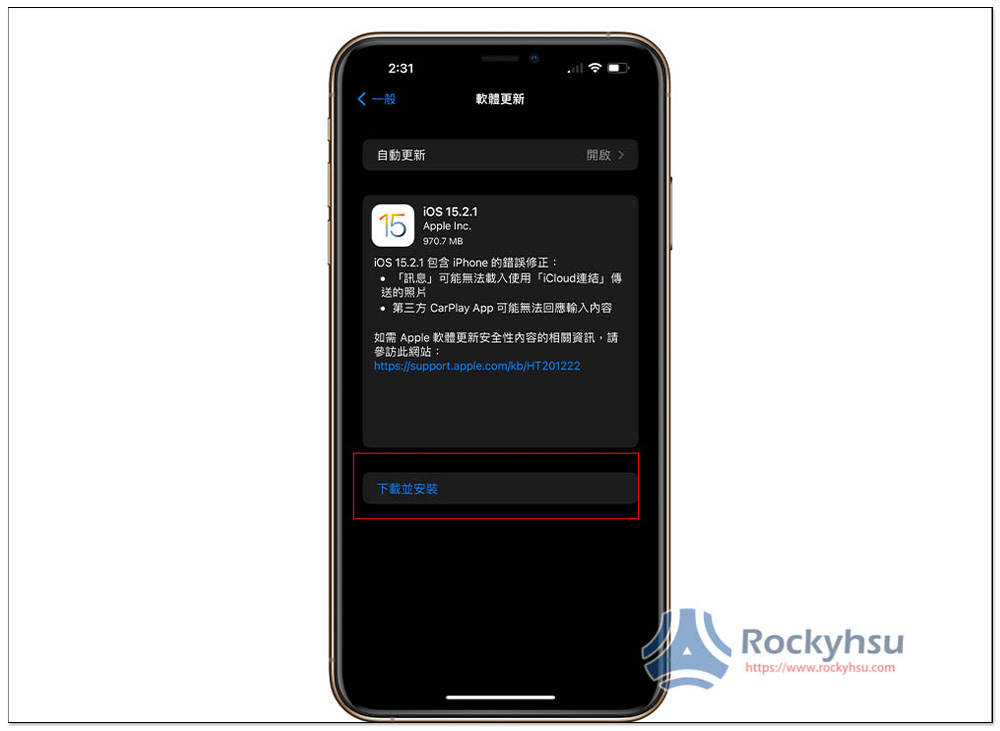
重置 iPhone 的所有設定
這個重置步驟會將 Wi-Fi、藍牙、鍵盤等所有設定都還原預設狀態,但不會刪除任何 iPhone 資料,這點可以放心。
不過為了避免任何突發狀況,重置之前還是建議先備份好資料,完成後請操作以下步驟:
- 打開設定
- 進入一般選項
- 滑到最下方會找到 “移轉或重置 iPhone“
- 點擊重置
總結
以上就是訊息不斷閃退、當掉的最常見解決辦法,如果你都嘗試過還是沒辦法解決,那就有可能是更深層的問題,你可以整個清空 iPhone(也就是所有內容都還原出廠狀態,會刪除所有資料),或是預約附近的維修中心,讓專業人員幫你檢測是什麼問題。